カスタム投稿タイプを設定するとき、プラグインを使いたくなくてfunctions.phpに設定していましたがプラグインも簡単かな〜と思って導入してみました。
とても簡単に設定できるんだけど、オプション設定部分がわからなくなるので書き留めます。
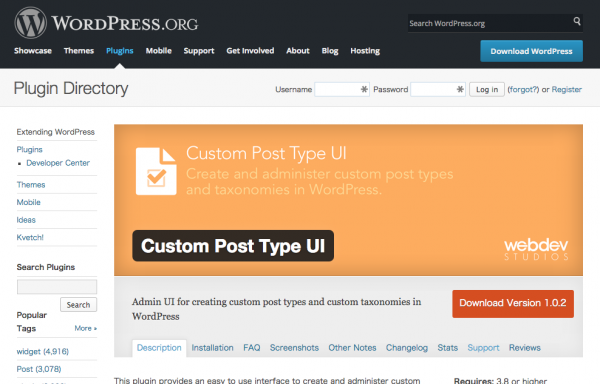
https://wordpress.org/plugins/custom-post-type-ui/
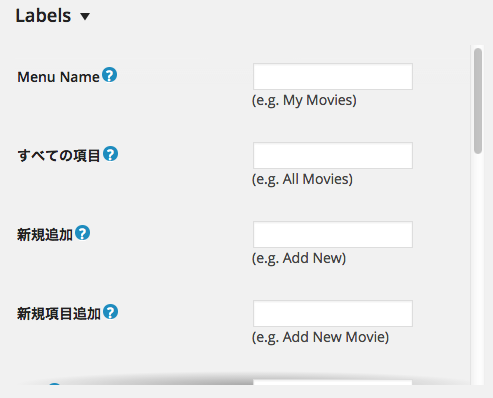
Labels
管理画面で表示される名前を設定できます。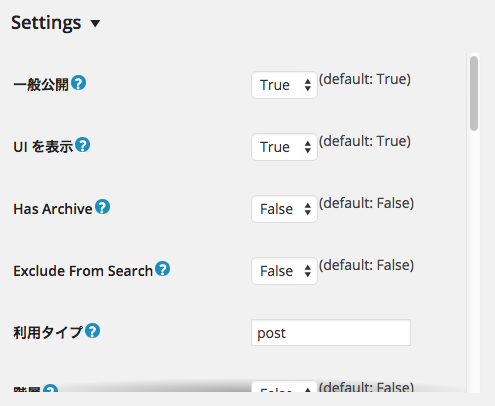
Settings
高度な設定が出来る部分。ここが今日のメイン。
■一般公開(default:true)
一時的にカスタム投稿タイプを無効にしたいとき
■UI を表示(default:true)
管理画面で表示させる
■Has Archive(default:false)
日付アーカイブ、カテゴリーアーカイブなど投稿を一覧表示するかどうか
trueにする頻度高
■Exclude From Search
検索対象からはずすかどうか
検索結果に表示させたい場合は、falseのままで
■利用タイプ
ユーザーの権限によりカスタム投稿タイプを編集できる権限を記入
■階層(default:false)
固定ページのような親子関係を作りたい場合はtrue
■リライト(default:true)
スラッグをpost type slugの名前と変えたい場合はtrue
次項にリライトしたいスラッグを記入
■カスタムリライトスラッグ
リライトしたいスラッグ名を入力します
■With Front(default:true)
カスタム投稿タイプのパーマリンクに関係するようなのですが今イチわかってません。取りあえずいじらなくてもOKかな
■クエリーバージョン(default:true)
ここもよくわからず。初期値のままでOKなよう
■メニューの位置
管理画面の左メニューでの表示位置。
5〜100までの数値で設定します。空欄の場合はコメント下に表示されます
5〜9:投稿の下
10〜19:メディアの下
20〜ページの下
■Show in Menu(default: True)
「UI を表示」がtrueな場合、有効
■Menu Icon
管理画面左メニューのアイコンを指定できます。
絶対パスで入力
■サポート
使用する機能にチェックを入れます。
■ビルトイン分類
投稿(post)で使われているカテゴリーやタグを利用する場合はチェックをいれます
以上。。大雑把ですが。
カスタムタクソノミーについては後日まとめます。
